Chia sẻ link tải trọn bộ font chữ cho AutoCad
Trong bài viết này mình xin chia sẻ link tải trọn bộ font chữ dành cho AutoCad và cách cài đặt font Cad trên máy tính.

Ngoài bộ font chữ thường dùng cho phần mềm Autocad, thì vẫn có một bộ font chữ khác cũng rất cần thiết khác như font shx và font tff. Đây là những font chữ quen thuộc đối với những người thường xuyên làm việc với bản vẽ kỹ thuật xây dựng và thiết kế. Điểm đặt biệt ở những bộ font này là khi thực hiện cài đặt vào máy tính xong, nó sẽ giúp bạn tránh được lỗi font chữ khi mở các file AutoCad ở các nguồn khác nhau. Từ đó giúp bạn đồng bộ bản vẽ một cách dễ dàng và tránh xảy ra trường hợp bị lỗi font chữ.
Tuy nhiên, vẫn có một số thành phần mới vào nghề hoặc là các bạn sinh viên đang theo học ngành thiết kế, vẫn chưa nắm rõ được ý nghĩa và lợi ích mà bộ font này mang lại, cho nên mới dẫn đến tình trạng thường xuyên bị lỗi font chữ, gây ảnh hưởng đến quá trình làm việc và học tập. Và để giúp các bạn hiểu vấn đề thì bài viết bên dưới mình sẽ tổng hợp toàn bộ thông tin về bộ font này, các bạn hãy tham khảo nhé.
1. Font AutoCad là gì?
Font AutoCad là bộ font chữ tiếng Việt (thường gọi là Fonts SHX) cơ bản nhất được sử dụng trong phần mềm AutoCad, có bộ font này thì sẽ tránh được những lỗi phông chữ thường thấy, giúp cho người thiết kế thuận tiện hơn trong việc quản lý thông tin bản vẽ.
Bài viết này được đăng tại [free tuts .net]
Ngoài các font chữ thông dụng được sử dụng cho Windows như: Unicode, VNI, TCVN3… thì đa số các bản vẽ xây dựng hay kiến trúc chuyên nghiệp đều sử dụng bộ Fonts SHX, bởi bộ font này hội tụ đầy đủ các tiêu chuẩn về đường nét chữ đẹp, gọn nhẹ. Và cho đến nay thì nó đã trở thành bộ font được sử dụng riêng cho phần mềm AutoCad.
Trường hợp bạn tải những bản vẽ AutoCad trên mạng về máy tính hoặc công ty gửi cho bạn, thì bạn sẽ tránh được những lỗi font chữ khi máy tính đã cài đặt đầy đủ bộ font AutoCad. Vì vậy, bộ font này đóng một vài trò cũng rất quan trọng và cần thiết đối với những người chuyên sử dụng AutoCad.
2. Lý do nên cài font chữ AutoCad
- Font AutoCad là phần khá quan trọng trong việc thiết kế bản vẽ AutoCad.
- Tránh được lỗi font chữ khi máy tính bị thiếu font.
- Ngoài ra còn tránh được lỗi font chữ khi mở các tài liệu nước ngoài hoặc các nguồn khác nhau.
- Giúp các bản vẽ thiết kế trở nên đồng nhất hơn.
- Là bộ font tiêu chuẩn được sử dụng trong ngành xây dựng và thiết kế.
3. Link tải font chữ AutoCad cực chuẩn
Trong phần này mình xin chia sẻ link tải trọn bộ font chữ AutoCad đầy đủ nhất 2021, đây là bộ font có định dạng là *.SHX, *.TTF. Ngoài ra còn có một số hình ảnh Demo về bộ font, nhằm giúp bạn có thể nhìn nhận trực quan hơn về bộ font này.
1. Một số hình ảnh Demo về bộ font chữ AutoCad
Bộ font chữ Cad đậm
Bộ font chữ Cad đậm vừa.
Một sô font chữ dành cho Cad
Font chữ cad tiêu chuẩn.
2. Chia sẻ link tải trọn bộ font chữ AutoCad full chuẩn 2021
Trước tiên các bạn cứ tải bộ font chữ AutoCad về máy tính bằng link tải bên dưới nhé. Còn cách cài đặt như thế nào thì mời các bạn xem phần tiếp theo trong bài viết này.
4. Cách cài đặt font chữ cho AutoCad hiệu quả
Dưới đây mình sẽ hướng dẫn các bạn cách cài đặt font Cad trên máy tính, các bạn hãy tham khảo nhé.
Cài đặt font chữ AutoCad định dang đuổi "SHX"
Sau khi các bạn đã tải bộ font Cad về máy tính xong thì các bạn tiến hành cài đặt như sau.
Lưu ý: Tắt phần mềm AutoCad trước khi thực hiện cài đặt font chữ
Bước 1: Giải nén bộ font Cad vừa tải về ở trên. (chắc mình không cần hướng dẫn cách giải nén đâu nhỉ?)
Sau khi giải nén xong, các bạn hãy mở thư mục chứa font lên và quét chọn toàn bộ (hoặc nhấn Ctrl + A) => Click phải chuột chọn Copy (hoặc nhấn Ctrl + C).
Bước 2: Tìm đến thư mục Fonts trong đường dẫn cài đặt phần mềm AutoCad, ở các phiên bản cũ và mới sẽ có đường dẫn khác nhau, các bạn chú ý bên dưới nhé.
Đối với AutoCad từ 2004 đến 2010 thì đường dẫn như sau:
- C:\Program Files\AutoCAD 20xx\Fonts (Windows nền tảng 32-bit)
- C:\Program Files (x86)\AutoCAD 20xx\Fonts (Windows nền tảng 64-bit)
Đối với AutoCad phiên bản 2013 trở lên thì đường dẫn như sau:
- C:\Program Files\Autodesk\AutoCAD 20xx\Fonts (Windows nền tảng 32-bit)
- C:\Program Files (x86)\Autodesk\AutoCAD 20xx\Fonts (Windows nền tảng 64-bit)
Bước 3: Sau khi vào được thư mục Fonts, các bạn click chuột phải vào khoảng trống rồi chọn Paste (hoặc nhấn Ctrl + V).
Nếu có font chữ nào trùng nhau thì sẽ xuất hiện 1 thông báo và bạn hãy nhấn Skip these files để lờ đi những font chữ đã có trong thư mục Fonts. Hoàn thành!
Bước 4: Khởi động lại máy tính, và kiểm tra xem đã có các font mới được cài đặt vào chưa nhé.
Cài đặt font chữ AutoCad định dạng "TTF"
Các bước thực hiện như sau.
Bước 1: Giải nén file đã tải về bằng cách Click chuột phải => Extract Here.
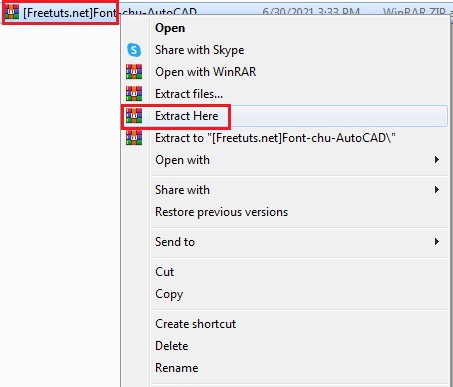
Bước 2: Mở thư mục chứa font chữ vừa giải nén lên và chọn các font có đuôi là .ttf, sau đó Click chuột phải => Install để cài đặt.
Bước 3: Cài đặt xong bạn khởi động lại máy tính. Hoàn thành!
Lưu ý quan trọng:
Để cài đặt thêm các font chữ mới trên hệ điều hành Windows XP, Windows Vista, thì các bạn cần vào Control Panel => Fonts => Click chọn Install new font.
Khi bạn tải bộ font SHX mà có chứa đuôi PFB hay SHP.thì bạn hãy sử dụng lệnh “Compile” trên phần mềm AutoCAD để chuyển các định dạng này về định dạng SHX nhé.
5. Cách khắc phục lỗi font chữ trong AutoCad
Nếu bạn đang gặp vấn đề về font chữ trong Autocad thì chắc chắn máy tính của bạn bị thiếu font . Để khắc phục được vấn đề này thì các bạn hãy tải bộ font chữ mà mình đã chia sẻ ở "phần 3" của bài viết, sau đó tiền hành cài đặt toàn bộ bộ font chữ Autocad đã tải về vào máy tính (cách cài đặt các bạn xem ở "phần 4" trong bài viết này nhé).
Lời kết: Vậy là bài viết này mình đã chia sẻ link tải trọn bộ font chữ AutoCad chuẩn nhất. Bên canh đó mình còn hướng dẫn cách cài đặt font chữ AutoCad vào máy tính, nhằm giúp các bạn có thể tránh được lỗi font chữ trong quá trình làm việc cũng như học tập. Các bạn hãy tham khảo thật kỹ bài viết để thực hiện theo nhé. Chúc các bạn thành công!
Xem thêm:
Danh sách file tải về
| Tên file tải về | Pass giải nén |
|---|---|
| link tải font chữ AutoCad full chuẩn 2021 | freetuts.net hoặc gameportable.net |

 Download Photoshop 2020 Full v21 (Đã kích hoạt sẵn)
Download Photoshop 2020 Full v21 (Đã kích hoạt sẵn)  Cách lấy lời bài hát từ video Youtube không cần phần mềm
Cách lấy lời bài hát từ video Youtube không cần phần mềm  Cách chặn quảng cáo trên trình duyệt Web hiệu quả nhất
Cách chặn quảng cáo trên trình duyệt Web hiệu quả nhất  Cách tắt thông báo nhóm Messenger trên điện thoại - máy tính
Cách tắt thông báo nhóm Messenger trên điện thoại - máy tính  Cách đổi lại tên cũ Facebook trên điện thoại và máy tính
Cách đổi lại tên cũ Facebook trên điện thoại và máy tính  Top 8+ phần mềm quay màn hình máy tính nhẹ tốt nhất 2026
Top 8+ phần mềm quay màn hình máy tính nhẹ tốt nhất 2026  Cách xem mật khẩu wifi đã kết nối với Windows 7/10/11 và Mac
Cách xem mật khẩu wifi đã kết nối với Windows 7/10/11 và Mac  Hơn 60+ phím tắt trên máy tính Windows mà bạn nên biết
Hơn 60+ phím tắt trên máy tính Windows mà bạn nên biết  Ưu điểm của giàn tạ đa năng và những lưu ý khi mua
Ưu điểm của giàn tạ đa năng và những lưu ý khi mua  Những lưu ý khi mua ghế tập tạ để có được sản phẩm chất lượng
Những lưu ý khi mua ghế tập tạ để có được sản phẩm chất lượng  Vì sao dụng cụ thể hình Impulse được ưa chuộng trên thị trường
Vì sao dụng cụ thể hình Impulse được ưa chuộng trên thị trường  Đánh giá Apple MacBook Air (M1 2020)
Đánh giá Apple MacBook Air (M1 2020)  Top 8 Kính chống mỏi mắt Lọc ánh sáng xanh khi dùng máy tính hàng đầu
Top 8 Kính chống mỏi mắt Lọc ánh sáng xanh khi dùng máy tính hàng đầu  TOP 10 máy scan tốt nhất các hãng Canon - HP - Epson...
TOP 10 máy scan tốt nhất các hãng Canon - HP - Epson...  Đánh giá Samsung Galaxy M62: Pin siêu khủng - 4 Camera tha hồ chụp ảnh
Đánh giá Samsung Galaxy M62: Pin siêu khủng - 4 Camera tha hồ chụp ảnh  Đánh giá chi tiết điện thoại Huawei Mate 40 Pro
Đánh giá chi tiết điện thoại Huawei Mate 40 Pro  Download bộ sưu tập con trỏ chuột đẹp 2D / 3D cho Win 7/10/11
Download bộ sưu tập con trỏ chuột đẹp 2D / 3D cho Win 7/10/11  Tổng hợp tài liệu học Revit từ cơ bản đến nâng cao
Tổng hợp tài liệu học Revit từ cơ bản đến nâng cao  Download iPadian full miễn phí - Phần mềm giả lập iOS
Download iPadian full miễn phí - Phần mềm giả lập iOS  Download Moho Pro 13 Full Miễn Phí - Link tải tốc độ cao
Download Moho Pro 13 Full Miễn Phí - Link tải tốc độ cao  Tải Office 2019 miễn phí và hướng dẫn cài đặt Word / Excel
Tải Office 2019 miễn phí và hướng dẫn cài đặt Word / Excel  Download QEMU Boot Tester - Phần mềm test USB Boot QEMU nhỏ gọn
Download QEMU Boot Tester - Phần mềm test USB Boot QEMU nhỏ gọn  Hướng dẫn download và cài đặt Winrar full 32bit và 64bit
Hướng dẫn download và cài đặt Winrar full 32bit và 64bit  Tải Ghost Windows 11 chuẩn nhẹ -No &Full Soft mới nhất 2026
Tải Ghost Windows 11 chuẩn nhẹ -No &Full Soft mới nhất 2026 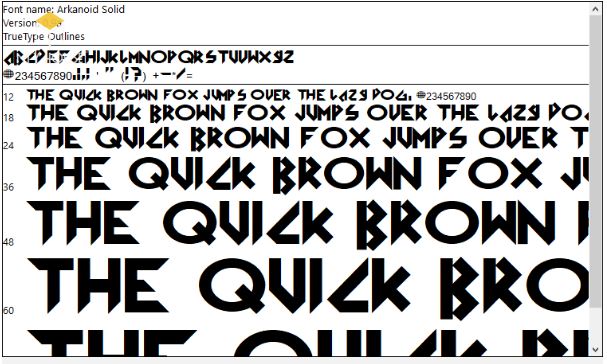
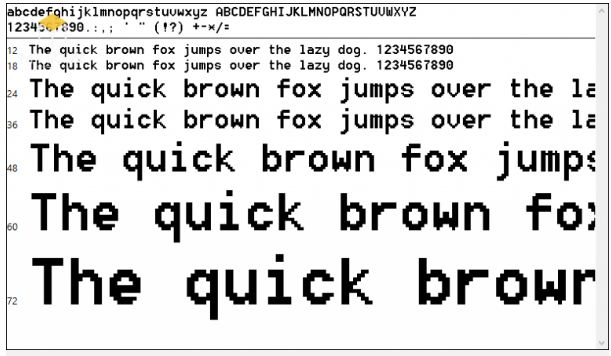
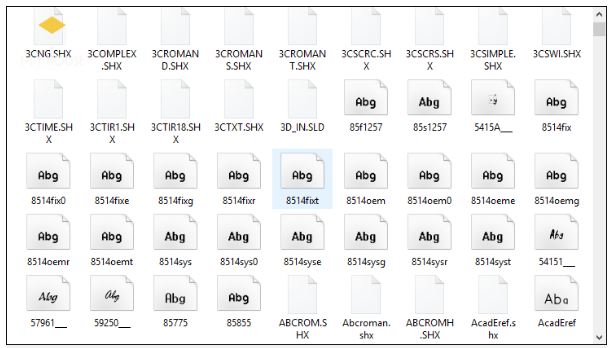
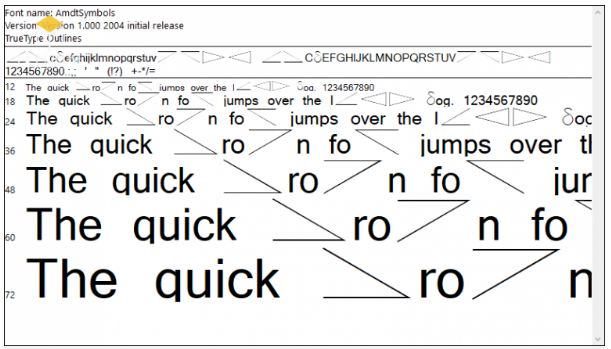
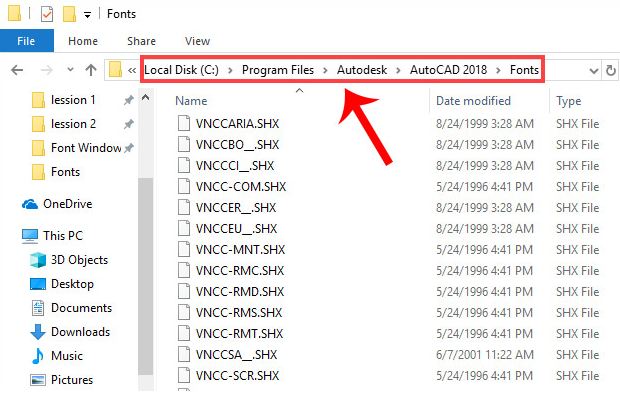
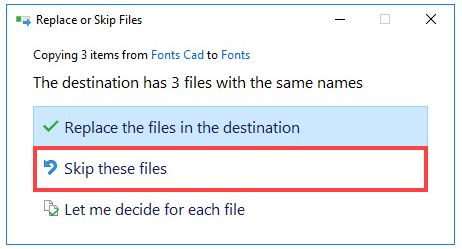
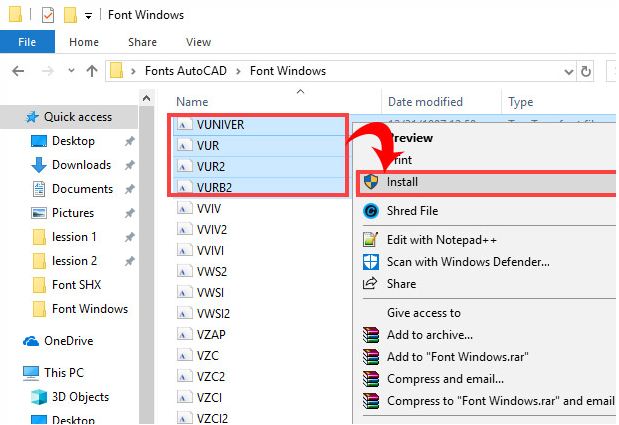








![Download Autodesk Revit 2022 Full Crac'k Google Drive Free [Đã test]](https://freetuts.net/upload/product_series/images/2021/12/31/2480/download-autodesk-revit-2022-4.jpg)
![Download Adobe Lightroom Classic 2022 Full tự động Cra'ck [Đã test]](https://freetuts.net/upload/product_series/images/2021/12/31/2479/tai-lightroom-classic-2022-13.jpg)









